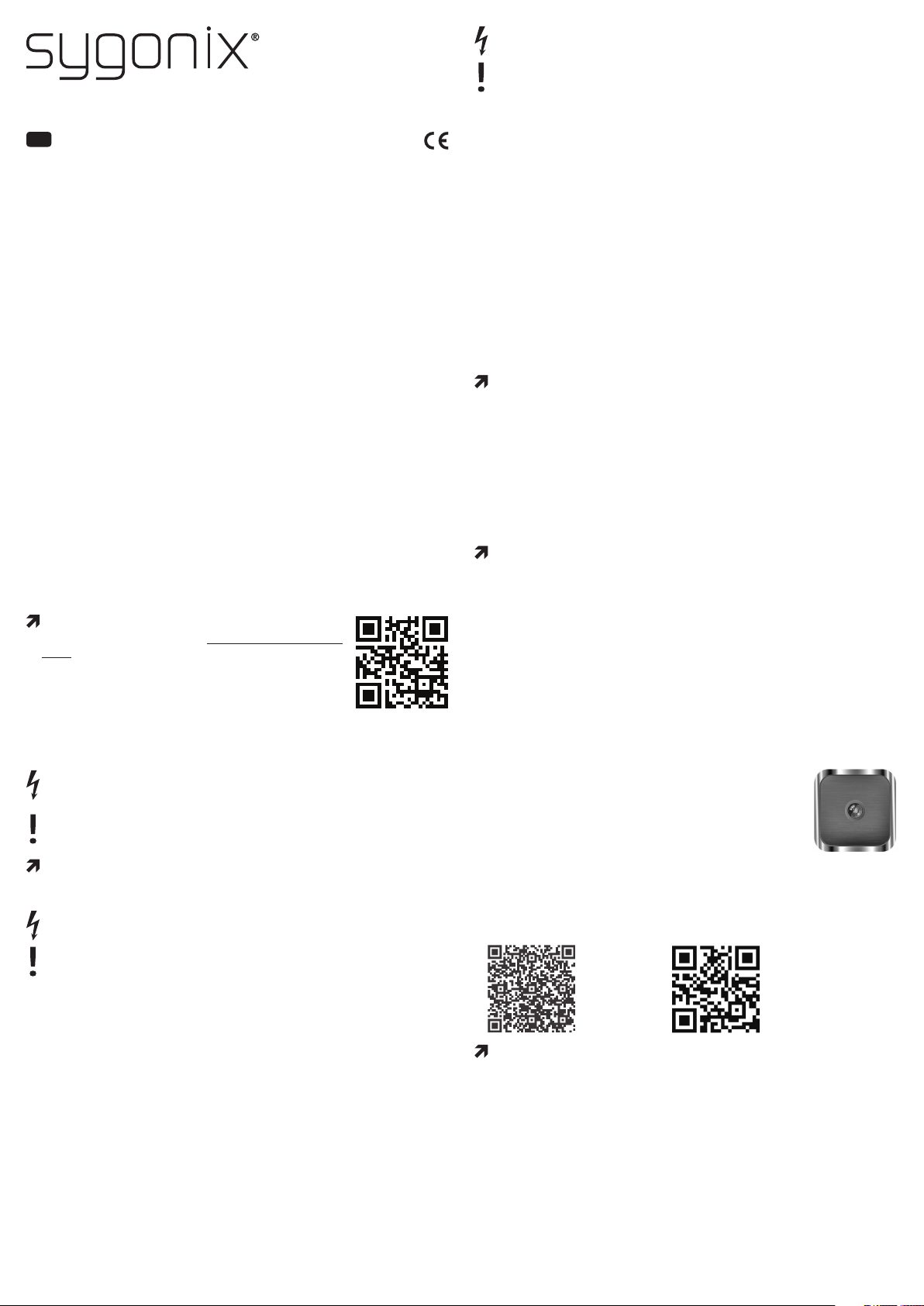
D
Bedienungsanleitung
Hotspot WLAN Überwachungskamera
Best.-Nr. 1405314
Bestimmungsgemäße Verwendung
Das Produkt dient als Überwachungskamera. Die Bedienung bzw. Programmierung erfolgt über die App „Mini WiFi Cam“. Diese kann auf einem Smartphone oder Tablet mit AndroidTM oder Apple iOS Betriebssystem installiert
werden.
Die Aufnahmen können über den integrierten WLAN-Hotspot direkt auf das
Smartphone oder Tablet übertragen werden. Außerdem kann die Kamera in
ein bestehendes WLAN-Netzwerk integriert werden. Zusätzlich besteht die
Möglichkeit, dass die Kamera Aufnahmen auf eine Micro-SD-Karte speichert.
Die Spannungsversorgung des Produkts erfolgt dabei über das beiliegende
Steckernetzteil.
Dieses Produkt erfüllt die gesetzlichen, nationalen und europäischen Anforderungen. Alle enthaltenen Firmennamen und Produktbezeichnungen sind
Warenzeichen der jeweiligen Inhaber. Alle Rechte vorbehalten.
Lieferumfang
• Überwachungskamera inkl. Halterung
• Netzteil
• Montagematerial
• Inbus-Schlüssel
• Handschuhe für die Montage
• Bedienungsanleitung
Aktuelle Bedienungsanleitungen:
1. Öffnen Sie die Internetseite www.conrad.com/downloads in einem Browser oder scannen Sie den rechts
abgebildeten QR-Code.
2. Wählen Sie den Dokumententyp und die Sprache aus
und geben Sie dann die entsprechende Bestellnummer
in das Suchfeld ein. Nach dem Start des Suchvorgangs
können Sie die gefundenen Dokumente herunterladen.
Symbol-Erklärungen
Das Blitz-Symbol wird verwendet, wenn Gefahr für Ihre Gesundheit be-
steht, z.B. durch elektrischen Schlag.
Dieses Symbol weist Sie auf besondere Gefahren bei Handhabung, Be-
trieb oder Bedienung hin.
Das Pfeil-Symbol steht für spezielle Tipps und Bedienhinweise.
Sicherheitshinweise
Bei Schäden, die durch Nichtbeachten dieser Bedienungsanleitung ver-
ursacht werden, erlischt die Gewährleistung/Garantie. Für Folgeschäden
übernehmen wir keine Haftung!
Bei Sach- oder Personenschäden, die durch unsachgemäße Handhabung
oder Nichtbeachten der Sicherheitshinweise verursacht werden, übernehmen wir keine Haftung. In solchen Fällen erlischt die Gewährleistung/Garantie!
• Aus Sicherheits- und Zulassungsgründen (CE) ist das eigenmächtige
Umbauen und/oder Verändern des Produktes nicht gestattet.
• Der Aufbau des Steckernetzteils entspricht der Schutzklasse II.
• Die Netzsteckdose für das Steckernetzteil muss sich in der Nähe des
Geräts befinden und leicht zugänglich sein.
• Das Produkt und das Steckernetzteil sind nur für trockene, geschlos-
sene Innenräume geeignet. Setzen Sie diese Produktbestandteile keiner direkten Sonneneinstrahlung, Hitze, Kälte, Feuchtigkeit oder Nässe
aus, andernfalls werden sie beschädigt.
Beim Steckernetzteil besteht außerdem Lebensgefahr durch einen
elektrischen Schlag!
•
Ziehen Sie niemals das Steckernetzteil am Kabel aus der Netzsteckdose.
• Wenn das Steckernetzteil Beschädigungen aufweist, so fassen Sie es
nicht an, es besteht Lebensgefahr durch einen elektrischen Schlag!
Schalten Sie zuerst die Netzspannung für die Netzsteckdose allpolig
ab, an der das Steckernetzteil angeschlossen ist (z.B. zugehörigen Sicherungsautomat abschalten bzw. Sicherung herausdrehen, anschließend den zugehörigen FI-Schutzschalter abschalten). Ziehen Sie erst
danach das Steckernetzteil aus der Netzsteckdose und bringen Sie das
Produkt in eine Fachwerkstatt.
• Das Produkt ist kein Spielzeug, es gehört nicht in Kinderhände.
• Lassen Sie das Verpackungsmaterial nicht achtlos liegen, dieses könnte für Kinder zu einem gefährlichen Spielzeug werden.
• Gehen Sie vorsichtig mit dem Produkt um, durch Stöße, Schläge oder
dem Fall aus bereits geringer Höhe wird es beschädigt.
• Sollten sich Fragen ergeben, die nicht im Laufe der Bedienungsanleitung abgeklärt werden, so setzen Sie sich bitte mit unserer technischen
Auskunft oder einem anderen Fachmann in Verbindung.
Montage und Anschluss der Kamera
Montage der Kamera
• Falls zur Fixierung der Kamerahalterung an der Wand Dübel erforderlich
sind (abhängig von der Wandbeschaffenheit), so markieren Sie durch die
Löcher in der Wandhalterung hindurch die genaue Position der Bohrlöcher.
Achten Sie darauf, dass beim Bohren von den Montagelöchern bzw.
beim Festschrauben keine vorhandenen Kabel oder Leitungen beschädigt werden.
• Befestigen Sie die Wandhalterung mit den Schrauben (und ggf. Dübeln) an
der Wand.
Anschluss der Kamera
• Die Kamera muss lediglich an der Spannungsversorgung angeschlossen
werden. Die Konfiguration und Bedienung erfolgt drahtlos über WLAN.
• Falls Sie zusätzlich eine Speicherkarte benutzen wollen, legen Sie diese jetzt
in den Kartenslot ein. Sie finden diesen an der rechten Seite der Kamera.
Im Modus für die Bewegungserkennung erfolgen nur automatische Auf-
nahmen, wenn eine Speicherkarte eingelegt ist.
Die Kontakte der Micro-SD-Karte müssen, wenn Sie von vorne auf die
Kamera sehen, zu Ihnen zeigen.
• Schieben Sie die Karte in den Slot, bis sie einrastet.
• Wenn Sie die Karte später wieder entfernen wollen, drücken Sie auf die
Karte, damit sie entriegelt wird. Anschließend entnehmen Sie sie aus dem
Slot.
• Verbinden Sie den Ausgang des beiliegenden Steckernetzteils mit der dafür
vorgesehenen Buchse an der Kamera. Sie finden diese an der Unterseite,
die zum Gelenk der Halterung gerichtet ist.
• Jetzt stecken Sie das Netzteil noch in eine Netzsteckdose ein.
• Die Kamera startet automatisch.
App herunterladen
• Öffnen Sie auf Ihrem Smartphone oder Tablet den jeweili-
gen App-Store. Bei AndroidTM ist das z.B. der „Google PlayStore“. Falls Sie ein iPhone, iPad oder einen iPod Touch verwenden, öffnen Sie den „iTunes Store“ von Apple.
• Suchen Sie nach der App „Mini WiFi Cam“ und installieren
Sie diese.
• Sie können auch ganz einfach den zu Ihrem System passenden, nachfolgen-
den QR-Code scannen. Sie werden dann auf die entsprechende Store-Seite
weitergeleitet.
Android
Beachten Sie außerdem die Systemvoraussetzungen in den technischen
TM
Daten dieser Anleitung und in der Beschreibung der App im jeweiligen
Store.
Apple iOS
Smartphone/Tablet mit der Kamera verbinden
• Öffnen Sie auf Ihrem Smartphone oder Tablet die WLAN-Einstellungen. Sie
finden den Punkt WLAN im Menü Einstellungen auf Ihrem Gerät.
• Verbinden Sie Ihr Gerät mit dem WLAN der Kamera. Dieses lautet „IPCAM_
XXXXXX“. Die 6 X sind bei jeder Kamera anders. Das Netzwerk ist nicht
verschlüsselt, Sie müssen also kein Passwort eingeben.
• Sobald die Verbindung hergestellt ist, starten Sie die zuvor installierte App
„Mini WiFi Cam“.
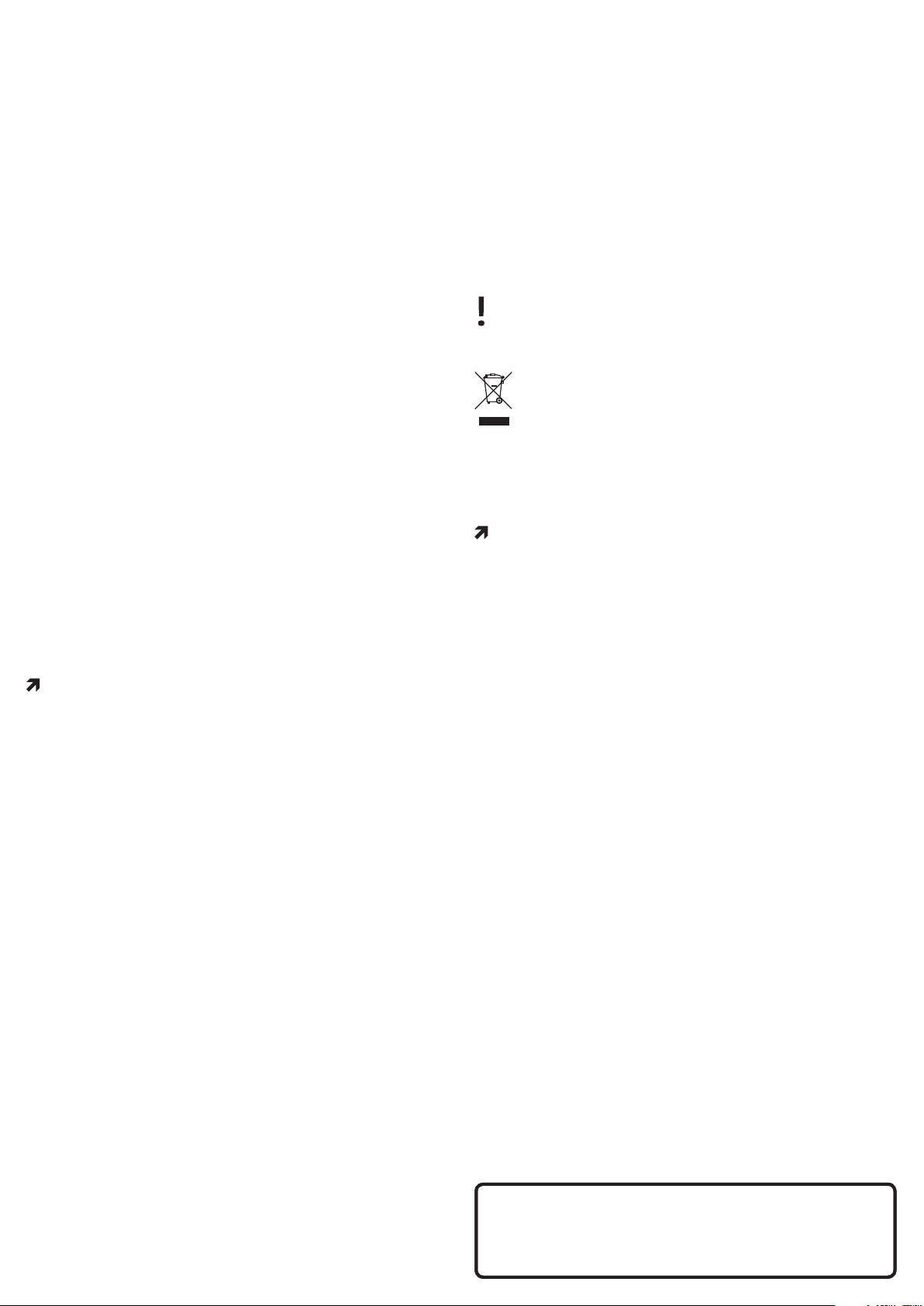
Einrichtung der Kamera in der App
• In der App tippen Sie auf die Schaltfläche mit dem Kamerasymbol „Click
here to add camera“, um eine neue Kamera hinzuzufügen.
• In der nächsten Anzeige suchen Sie nach der Kamera. Tippen Sie dazu auf
die Lupe.
• Tippen Sie auf die entsprechende Kamera, sobald diese gefunden wurde.
Die Kamera wird dadurch der Startseite der App hinzugefügt.
• Sie können die Kamera jetzt über den integrierten WLAN-Hotspot benutzen
und bedienen. Tippen Sie dazu auf die Kamera.
Bedienung der Kamera
• Sie sehen jetzt das Live-Bild von der Kamera. Bevor Sie fortfahren, sollten
Sie zuerst die Kamera mechanisch ausrichten.
• Auf dieser Seite der App können Sie folgendes tun:
Mit dem Lautsprechersymbol, ganz links, können Sie das Mikrofon der Ka-
mera ein- oder ausschalten.
Die Funktion des zweiten Symbols wird von dieser Kamera nicht unter-
stützt.
Wenn Sie auf das mittlere Symbol tippen, können Sie die Auflösung und die
Bildwiederholrate anpassen.
Mit dem zweiten Symbol von rechts (Videokamera) können Sie die Video-
aufnahme starten. Zum Beenden tippen Sie einfach nochmals auf das momentan rot hinterlegte Symbol.
Mit dem rechten Button (Fotokamera) können Sie ein Foto aufnehmen.
• Wenn Sie mit dem Zurückpfeil oben links wieder ins Hauptmenü wechseln,
können Sie durch tippen auf den Button „Gallery“ (unten in der Mitte) die
Aufnahmen ansehen.
• Tippen Sie auf die entsprechende Kamera, um die Videos und Fotos zu sehen. Durch tippen können Sie die Fotos oder Videos abspielen.
• Um eine Aufnahme zu löschen, tippen Sie auf das jeweilige Zahnrad.
Erweiterte Einstellungen der Kamera
• U
m die Einstellungen zu ändern, wechseln Sie wieder mit dem Button
„Camera“
neben der Kamera.
Hier können Sie durch tippen auf „Settings“ die erweiterten Einstellungen
öffnen.
Außerdem können Sie hier die Zeit der Kamera mit Ihrem Smartphone oder
Tablet synchronisieren („Adjust“), die Kamera löschen („Delete“) und mit
„Edit“ den Namen der Kamera ändern und ein Passwort vergeben.
Ein Passwort für den Benutzer „admin“ sollten Sie auf jeden Fall anle-
• Tippen Sie auf „Settings“ um die erweiterten Einstellungen zu öffnen.
Hier können Sie unter anderem eine E-Mail Weiterleitung einrichten („Mail
Settings“), die Einstellungen für die Bewegungserkennung („Motion detection“) verändern („Alarm Settings“) und die Benutzer, die auf die Kamera
Zugriff erhalten sollen, anlegen bzw. verändern („User Settings“).
Außerdem haben Sie hier noch die Möglichkeit die Kamera in den Auslie-
ferungszustand zurück zu setzen („Restore default“). Dies können Sie auch
manuell an der Kamera erledigen. Beachten Sie dazu das entsprechende
Kapitel (Zurücksetzen der Kamera auf die Werkseinstellung).
Mit dem letzten Punkt „AutoUpgrade System Firmware“, können Sie die
Firmware der Kamera aktualisieren. Dazu muss aber die Kamera mit Ihrem
Netzwerk und dem Internet verbunden sein.
• Um die Kamera in Ihr vorhandenes WLAN-Netzwerk einzubinden, damit sie
Zugriff auf das Internet erhält und Sie über Ihr normales Netzwerk auf die
Kamera zugreifen können, tippen Sie auf den Button „WiFi Settings“.
• Nach einer kurzen Suche sollte Ihr normales WLAN angezeigt werden.
Tippen Sie auf das Netzwerk und geben Sie anschließend das Passwort für
Ihr WLAN ein.
• Zum Speichern und Übernehmen tippen Sie noch auf „Save“ und anschließend auf „Ye s“, um die Kamera neu zu starten.
• Nach dem Neustart meldet sich die Kamera direkt per WLAN an Ihrem Router an. Daher müssen Sie, falls dies nicht automatisch geschieht, Ihr Smartphone oder Tablet wieder mit dem WLAN Ihres Routers verbinden.
Dass die Verbindung erfolgreich ist, sehen Sie an dem hellblauen WLAN-
Symbol, das bei der Kamera in der App eingeblendet ist. Sobald die Kamera
mit dem Internet verbunden ist, leuchtet die gelbe LED an der Rückseite
dauerhaft.
(unten rechts) ins Hauptmenü und tippen auf das Zahnrad rechts
gen, um den Zugriff auf die Kamera zu schützen.
Zurücksetzen der Kamera auf die Werkseinstellung
• Um die Kamera auf die Werkseinstellung zurückzusetzen, verbinden Sie sie
mit der Spannungsversorgung und warten ca. 1 Minute, bis der Startvorgang abgeschlossen ist.
• Drücken Sie den versenkt angeordneten Reset-Taster am Gerät für ca.5Sekunden, bis die gelbe Netzwerk-LED an der Rückseite der Kamera nicht
mehr dauerhaft leuchtet oder langsam blinkt sondern schnell blinkt. Lassen
Sie dann die Taste wieder los. Die Taste befindet sich oberhalb des MicroSD-Kartenslots.
• Die Kamera führt einen Neustart durch. Dieser dauert etwa 1 Minute. Danach ist das Gerät wieder auf die Werkseinstellung zurückgesetzt.
Wartung und Reinigung
• Das Produkt ist für Sie wartungsfrei.
• Äußerlich sollte das Produkt nur mit einem sauberen, weichen, trockenen
Tuch abgewischt werden. Drücken Sie dabei nicht zu stark auf die Front der
Kamera um Kratzer zu vermeiden.
Verwenden Sie auf keinen Fall aggressive Reinigungsmittel oder andere
chemische Lösungen, da dadurch das Gehäuse angegriffen (Verfärbungen) oder gar die Funktion beeinträchtigt werden kann.
Entsorgung
Das Produkt gehört nicht in den Hausmüll!
Entsorgen Sie das unbrauchbar gewordene Produkt gemäß den gel-
tenden gesetzlichen Bestimmungen.
Konformitätserklärung (DOC)
Hiermit erklären wir, Conrad Electronic SE, Klaus-Conrad-Straße 1, D-92240
Hirschau, dass sich dieses Produkt in Übereinstimmung mit den grundlegenden Anforderungen und den anderen relevanten Vorschriften der Richtlinie
1999/5/EG befindet.
Die Konformitätserklärung (DOC) zu diesem Produkt finden Sie unter
www.conrad.com
Technische Daten
a) Produkt
Betriebsspannung .....................................5 V/DC
Übertragungsstandard .............................WLAN
Unterstützte Speicherkarten .................... Micro-SD, Micro-SDHC, max. 32 GB
Kamerawinkel ...........................................155°
Video Auflösung .......................................1280 x 720 Pixel (720p); 25 FPS
Video Format .............................................AVI (M-jpeg / H.264)
Reichweite bei Dunkelheit ........................max. 10 m
Unterstützte Betriebssysteme (App) ....... AndroidTM 2.0 oder höher; Apple iOS
ab Version 6
Abmessungen (L x B x H) ......................... ca. 85 x 57 x 38 mm (zusammenge-
faltet)
Gewicht ......................................................ca. 180 g
Betriebs- und Lagerbedingungen ............ -10 °C bis +50 °C; 20% bis 80% relati-
ve Luftfeuchte
b) Steckernetzteil
Betriebsspannung ..................................... 100 - 240 V/AC, 50/60 Hz, max. 0,18 A
Ausgang ....................................................5 V/DC, 1 A
Impressum
Dies ist eine Publikation der Conrad Electronic SE, Klaus-Conrad-Str. 1, D-92240 Hirschau (www.conrad.com).
Alle Rechte einschließlich Übersetzung vorbehalten. Reproduktionen jeder Art, z. B. Fotokopie, Mikroverfil-
mung, oder die Erfassung in elektronischen Datenverarbeitungsanlagen, bedürfen der schriftlichen Genehmigung des Herausgebers. Nachdruck, auch auszugsweise, verboten. Die Publikation entspricht dem technischen
Stand bei Drucklegung.
© Copyright 2016 by Conrad Electronic SE.
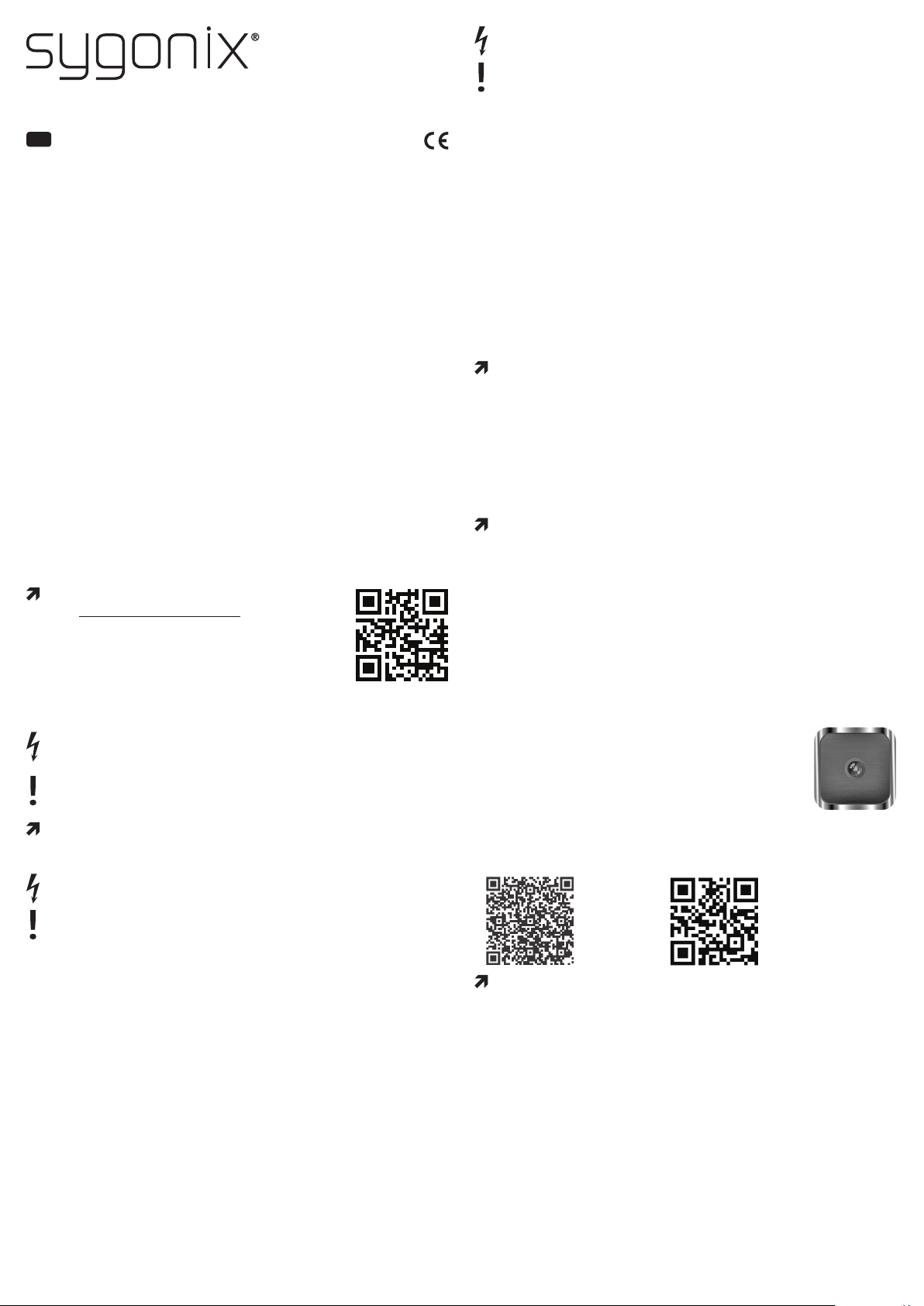
GB
Operating instructions
Hotspot WLAN Surveillance camera
Item no. 1405314
Intended use
The product is used as a surveillance camera. Operation or programming is
controlled with the app “Mini WiFi Cam” . It runs on any smartphone or tablet
with an Android™ or Apple iOS operating system.
Footage is directly transmitted to the smartphone or tablet via the integrated WLAN hotspot. In addition, the camera can be integrated into an existing
WLAN network. The camera is also equipped with the option to store footage
on a micro SD card.
The product is powered by the AC adapter enclosed.
This product complies with the applicable national and European require-
ments. All names of companies and products are the trademarks of the respective owners. All rights reserved.
Package contents
• Surveillance camera incl. mount
• Power supply
• Assembly material
• Allen key
• Gloves intended for the assembly
• Operating instructions
Up-to-date operating instructions:
1. Open www.conrad.com/downloads in a browser or
scan the displayed QR code.
2. Select document type and language and enter the item
number into the search field. After submitting the query you can download displayed records.
Explanation of symbols
The symbol of the lightning bolt is used to indicate health hazards, e.g.,
electric shock.
This symbol indicates specific risks associated with handling, operation
or use.
The arrow symbol points to special tips and operating information.
Safety instructions
The warranty will be void in the event of damage caused by failure to
observe these safety instructions. We do not assume any liability for any
resulting damage!
We do not assume any liability for material and personal damage caused
by improper use or non-compliance with the safety instructions. The
warranty/guarantee will be void in such cases!
• For safety and approval (CE) reasons, unauthorised conversion and/or
modification of the product are not permitted.
• The design of the power adapter complies with Protection Class II.
• The mains socket for the AC adapter should be near by the device and
easily accessible.
• The product and the AC adapter are suited for indoor usage in dry loca-
tions only. Do not expose these product components to direct sunlight,
heat or cold, damp or wet conditions; otherwise damage may occur.
The AC adapter poses the risk of a potentially life-threatening electric
shock!
•
Do not unplug the power adapter from the mains socket by pulling on
the cable.
• Do not touch the power adapter, if it is visibly damaged; danger of fatal
electric shock!
Switch off the power supply to the power outlet to which the plug
transformer is connected (e.g., switch off at the corresponding circuit
breaker or remove the safety fuse and then switch off the corresponding RCD). Only then unplug the power adapter from the mains socket
and take the product to a specialised workshop.
• The product is not a toy and does not belong in the hands of children.
• Do not leave packaging material unattended; it can turn into a dangerous plaything in the hands of children.
• Handle the product with care; impacts, blows, or accidental falls, even
from a low height, will damage it.
• If you have any questions that are not answered in these operating
instructions, please contact our technical support centre or consult a
professional.
Camera assembly and connection
Installing the camera
• If you need wall plugs to fasten the camera mount on the wall (depending
on the wall condition), mark the exact location for the drill holes through the
screw holes in the wall mount.
Make sure you do not damage any existing wires or pipes when drilling
mounting holes or tightening screws.
• Fasten the wall mount to the wall with the screws (and wall plugs, if neces-
sary).
Connecting the camera
• You only need to connect the camera to the power supply. Configuration
and operation ensue wirelessly via WLAN.
• If you intend to also use a memory card, insert it now into the card slot. The
card slot is on the right side of the camera.
If a memory card is inserted, only automatic recording is possible in mo-
tion detection mode.
When facing the camera, the micro SD cards contacts should point to-
ward you.
• Slide the card into the slot so that it clicks into place.
• If you want to remove the card later on, push down on the card so that it
unlocks. Then remove it from the slot.
• Connect the outlet of the AC power supply enclosed to the socket provided
on the camera. This is located at the bottom, on the part that points toward
the hinge of the mount.
• Now plug the power supply into a power outlet.
• The camera will start automatically.
Downloading the app
• Open the appropriate App Store on your smartphone or
tablet. For Android™, this is e.g., “Google Play Store”.
If you are using an iPhone, iPad or an iPod Touch, open
Apple’s “iTunes Store”.
• Search for the application “Mini WiFi Cam” and install it.
• You can also easily scan the following QR code that applies for your system.
You will be directed to the page of the appropriate store.
Android
Also consider the system requirements in the technical data section of
TM
these instructions and the description of the app in the respective store.
Apple iOS
Connecting the smartphone/tablet to the camera
• Open the appropriate WLAN settings on your smartphone or tablet. You will
find the item WLAN in the settings menu on your device.
• Connect your device to the WLAN of the camera. This is “IPCAM_XXXXXX”.
The 6 X differ on all cameras. The network is not encrypted; you do not
need to enter a password.
• Once the connection is established, start the previously installed app “Mini
WiFi Cam”.

Setting up the camera in the app
• In the app tap the button with the camera icon “Click here to add camera“
to add a new camera.
• In the next screen display search for the camera. Tap on the magnifying
glass.
• Tap on the corresponding camera, once it was found.
The camera is now added to the home page of the app.
• You can now use and control the camera via the integrated WLAN hotspot.
Tap on the camera.
Operating the camera
• You will see now the live image of the camera. Before you continue, you
should first adjust the camera mechanically.
• On this page of the app you can do the following:
With the loudspeaker icon on the far left, you can switch the cameras micro-
phone on or off.
This camera model does not support the feature of the second symbol.
When you tap the middle icon, you can adjust resolution and refresh rate.
With the second icon from the right (video camera), you can start video
recording. To exit, simply tap again on the currently red highlighted icon.
You can take a photo using the right button (camera).
• If you switch back to the main menu with the back arrow on the top left, you
can tap on the button “Gallery” (bottom centre) to view the footage.
• Tap on the corresponding camera to view videos and photos. By tapping
you can play back the photos or videos.
• To delete footage, tap the respective gear.
Advanced camera settings
• T
o change settings, use the button “Camera”
to the main menu and tap the gear on the right of the camera.
Here you can open the advanced settings by tapping on “Settings”.
Here you also synch the time of the camera with your smartphone or tablet
(“Adjust”), delete the camera (“Delete”) or change the camera name or
assign a password with “Edit”.
You should create a password for the user “admin” anyway, so that ac-
cess to the camera is protected.
• Tap on “Settings” to open the advanced settings.
Among other things you are able to set up email forwarding (“Mail Set-
tings”), change the settings for motion detection (“Motion detection”) and
alerts (“Alarm Settings”) and create or change users who will have access
to the camera (“User Settings”).
Also here you can optionally reset the camera to factory settings (“Restore
default”). However, you can do this also manually on the camera. Refer to
the respective chapter (Resetting the Camera to Factory Settings).
The last item “AutoUpgrade System Firmware” lets you upgrade the cam-
era’s firmware. To be able to do this, the camera must be connected to your
network and the Internet.
• Tap on the button “WiFi Settings” to integrate the camera into your existing
WLAN network, so that it can access the Internet and you can access the
camera using your normal network.
• After a quick search your normal WLAN should appear.
Tap on the network and then enter your WLAN password.
• Tap on “Save” to save and apply and then on “Ye s ” to restart, the camera.
• After the restart, the camera will be registered on your router via WLAN.
If this does not happen automatically, you must reconnect your phone or
tablet to the WLAN of your router.
A connection is successful, when you see the bright blue WLAN icon which
will display in the app on the camera. Once the camera is connected to the
Internet, the yellow LED on the rear is lit permanently.
(bottom right) to switch back
Resetting the camera to the factory settings
• To reset to the factory settings, connect the camera to the power supply and
wait for about 1 minute, until the boot process is complete.
• Press the recessed reset button on the device for about 5 seconds until
the yellow network LED on the rear of the camera flashes quickly and is
no longer steady or slowly flashing. Then release the button. The button is
located above the micro SD card slot.
• The camera will now restart. This takes approx. 1 minute. After that the device is reset to the factory setting.
Maintenance and cleaning
• The product is maintenance-free for you.
• The outside of the product should be cleaned only with a clean, soft, dry
cloth. To prevent scratches, do not press too hard on the camera front when
cleaning.
Do not use abrasive cleaning agents, or other chemical solutions, since
these could damage (discolour) the housing or even impair operation.
Disposal
The product must not be disposed of in the household waste!
Dispose of the waste product in accordance with the applicable legal
regulations.
Declaration of Conformity (DOC)
We, Conrad Electronic SE, Klaus-Conrad-Straße 1, D-92240 Hirschau, hereby
declare that this product conforms to the fundamental requirements and other relevant regulations of the 1999/5/EC directive.
The Declaration of Conformity (DOC) for this product can be found at
www.conrad.com
Technical data
a) Product
Operating voltage .....................................5 V/DC
Transmission standard ............................. WLAN
Supported memory cards ........................ micro SD, micro SDHC; max. 32 GB
Camera angle ............................................155°
Video resolution ........................................1280 x 720 Pixel (720p); 25 FPS
Video format .............................................AVI (M-jpeg / H.264)
Range in darkness ....................................max. 10 m
Supported operating systems (app)........ AndroidTM from version 2.0 onward;
Apple iOS from version 6 onward
Dimensions (L x W x H) ............................ approx. 85 x 57 x 38 mm
Weight ........................................................approx. 180 g
Operating and storage conditions ........... -10 °C to +50 °C; 20% to 80% relative
humidity
b) Power adapter
Operating voltage ..................................... 100 - 240 V/AC, 50/60 Hz, max. 0.18 A
Output ........................................................5 V/DC, 1 A
Legal notice
This is a publication by Conrad Electronic SE, Klaus-Conrad-Str. 1, D-92240 Hirschau (www.conrad.com).
All rights including translation reserved. Reproduction by any method, e.g. photocopy, microfilming, or the
capture in electronic data processing systems require the prior written approval by the editor. Reprinting, also
in part, is prohibited. This publication represent the technical status at the time of printing.
© Copyright 2016 by Conrad Electronic SE.

F
Mode d‘emploi
Caméra de surveillance Hotspot WLAN
N° de commande 1405314
Utilisation conforme
Le produit sert de caméra de surveillance. Les commandes ou la programmation s’effectuent via l’application «Mini WiFi Cam». Elle peut être installée sur
un smartphone ou une tablette fonctionnant avec le système d’exploitation
AndroidTM ou Apple iOS.
Les enregistrements peuvent être transférées directement au smartphone ou
à la tablette via le WLAN-Hotspot intégré. En outre, la caméra peut être intégrée dans un réseau WLAN existant. Il est également possible d’enregistrer
les enregistrements de la caméra sur une carte mémoire micro-SD.
Le produit fonctionne grâce au bloc d’alimentation enfichable fourni.
Ce produit est conforme aux exigences des directives européennes et natio-
nales en vigueur. Tous les noms d’entreprise et les appellations d’appareil
figurant dans ce mode d’emploi sont des marques déposées de leurs propriétaires respectifs. Tous droits réservés.
Étendue de la livraison
• Caméra de surveillance avec support
• Bloc d’alimentation
• Matériel de montage
• Clé Allen
• Gants pour le montage
• Mode d’emploi
Mode d‘emploi actualisé :
1. Ouvrez la page Internet www.conrad.com/downloads
dans votre navigateur ou scannez le code QR indiqué à
droite.
2. Sélectionnez le type de document et la langue puis saisissez le numéro de commande correspondant dans le
champ de recherche. Une fois la recherche commencée, vous pouvez télécharger les documents trouvés.
Explication des symboles
Le symbole de l’éclair est utilisé pour signaler un danger pour votre san-
té, p. ex.: une électrocution.
Ce symbole indique les risques spécifiques lors du maniement, du ser-
vice et de l’utilisation.
Le symbole de la flèche renvoie à des conseils et à des consignes d’utili-
sation particuliers.
Consignes de sécurité
Tout dommage résultant d’un non-respect du présent mode d’emploi
entraîne l’annulation de la garantie. Nous déclinons toute responsabilité
pour les dommages consécutifs!
De même, nous déclinons toute responsabilité en cas de dommages
matériels ou corporels résultant d’une manipulation de l’appareil
non conforme aux spécifications ou d’un non-respect des présentes
consignes. Dans de tels cas, la garantie prend fin !
• Pour des raisons de sécurité et d’homologation (CE), les transforma-
tions ou les modifications arbitraires de l’appareil sont interdites.
• La construction du bloc d’alimentation est conforme à la classe de pro-
tection II.
• La prise de courant pour le bloc d’alimentation doit se trouver à proxi-
mité de l’appareil et être facilement accessible.
• Le produit et le bloc d’alimentation ne doivent être utilisés qu’à l’inté-
rieur de locaux secs et fermés. N’exposez jamais les composants du
produit aux rayons directs du soleil, à la chaleur, au froid, à l’humidité
ou à l’eau, car cela risque de les endommager.
En outre, le bloc d’alimentation peut constituer un risque d’électrocu-
tion mortelle !
•
Ne débranchez jamais le bloc d’alimentation enfichable hors de la
prise de courant en tirant sur le câble.
• Si le bloc d’alimentation présente des dommages, ne le touchez pas.
Vous courriez un risque d’électrocution mortelle!
Coupez d’abord la tension de secteur de la prise du réseau à laquelle
il est branché sur tous les pôles (déconnectez le coupe-circuit automatique ou retirez le fusible et coupez le disjoncteur différentiel). Débranchez ensuite le bloc d’alimentation de la prise de courant et amenez le
produit dans un atelier spécialisé.
• Ce produit n’est pas un jouet, il doit être tenu hors de la portée des
enfants.
• Ne laissez pas traîner le matériel d’emballage. Cela pourrait constituer
un jouet dangereux pour les enfants.
• Cet appareil doit être manipulé avec précaution; les coups, les chocs
ou une chute, même de faible hauteur, peuvent l’endommager.
• Contactez notre service technique ou un autre spécialiste si vous avez
d’autres questions qui ne trouvent pas de réponse dans ce mode d’emploi.
Montage et branchement de la guitare
Montage de la caméra
• Si des chevilles sont nécessaires pour la fixation du support de la caméra
au plafond (en fonction de la surface), marquez la position des trous de
montage à travers les trous du support mural.
Veillez à ne pas endommager les câbles ou conduites présents dans le
mur en perçant les trous de montage ou en vissant l’appareil.
• Fixez le support mural au mur à l’aide des vis (et des chevilles le cas
échéant).
Raccordement de la caméra
• La caméra doit uniquement être raccordée à l’alimentation électrique. La
configuration et le fonctionnement s’effectuent de manière sans fil via le
WLAN.
• Si vous souhaitez utiliser une carte mémoire, insérez-la maintenant dans
l’emplacement à carte mémoire. Vous le trouverez sur le côté droit de la
caméra.
En mode de détection de mouvement, les enregistrements automatiques
n’ont lieu que si une carte mémoire est insérée.
Lorsque vous regardez la caméra par l’avant, les contacts de la carte
micro-SD doivent être dirigés vers vous.
• Poussez la carte dans son emplacement jusqu’à ce qu’elle s’enclenche.
• Si vous voulez retirer la carte plus tard, il vous suffit d’appuyer sur la carte
pour la débloquer. Ensuite, retirez-la de l’emplacement.
• Branchez la sortie du bloc d’alimentation enfichable fourni dans la prise
prévue à cet effet de la caméra. Vous la trouverez sous la caméra en direction de la charnière du support.
• Maintenant, branchez le bloc d’alimentation dans une prise de courant.
• La caméra démarre automatiquement.
Télécharger l’application
• Ouvrez l’App-Store sur votre Smartphone ou votre tablette.
Avec AndroidTM, il s’agit p. ex. du «Google Play-Store».
Si vous utilisez un iPhone, un iPad ou un iPod, ouvrez
«l’iTunes Store» d’Apple.
• Cherchez l’application «Mini WiFi Cam» puis installez-la.
• Vous pouvez également simplement le code QR ci-dessous qui correspond
à votre système. Vous serez ensuite redirigé vers la page appropriée de
votre App Store.
Android
Tenez également compte des exigences système décrites dans les ca-
TM
ractéristiques techniques de ce mode d’emploi et dans la description de
l’application dans l’App Store correspondant.
Apple iOS
Connecter votre smartphone/tablette avec la caméra
• Ouvrez les paramètres WLAN sur votre Smartphone ou votre tablette. Vous
trouverez le point WLAN dans le menu Paramètres sur votre appareil.
• Connectez votre appareil avec le WLAN de la caméra. Il se nomme
«IPCAM_XXXXXX». Les 6 X sont différents pour chaque caméra. Le réseau
n’est pas crypté. Vous n’avez pas à saisir de mot de passe.
• Dès que la connexion est établie, lancez l’application «Mini WiFi Cam» pré-
alablement installée.

Mise en place de la caméra dans l’application
• Dans l’application, appuyez sur le bouton avec le symbole de caméra «Click
here to add camera», pour ajouter une nouvelle caméra.
• Dans l’écran suivant, cherchez la caméra. Pour ce faire, appuyez sur la
loupe.
• Appuyez sur la caméra correspondante dès qu’elle est trouvée.
La caméra est alors ajoutée à la page d’accueil de l’application.
• Vous pouvez maintenant utiliser et gérer la caméra via le WLAN-Hotspot
intégré. Pour ce faire, appuyez sur la caméra.
Fonctionnement de la caméra
• Vous voyez maintenant l’image en direct prise par la caméra. Avant de
continuer, vous devez d’abord aligner mécaniquement la caméra.
• Sur cette page de l’application, vous pouvez faire ce qui suit:
Avec le symbole de haut-parleur, tout à fait à gauche, vous pouvez mettre
en marche ou en arrêt le microphone de la caméra.
La fonction du deuxième symbole n’est pas prise en charge par cette caméra.
Si vous appuyez sur le symbole du milieu, vous pouvez régler la résolution
et le taux de rafraîchissement des images.
Le deuxième symbole à droite (caméra vidéo) vous permet de lancer l’enre-
gistrement vidéo. Pour le stopper, il vous suffit d’appuyer à nouveau sur le
symbole avec le fond rouge.
Le bouton à droite (appareil photo) vous permet de prendre une photo.
• Si vous retournez dans le menu principal avec la flèche arrière en haut à
gauche, vous pouvez voir l’enregistrement en appuyant sur le bouton «Gal-
lery» (en bas, au centre).
• Appuyez sur la caméra correspondante pour voir les vidéos et les photos.
En appuyant sur l’écran, vous pouvez visionner les photos ou les vidéos.
• Pour supprimer un enregistrement, appuyez sur l’engrenage correspondant.
Paramètres avancés de la caméra
• P
our modifier les paramètres, passez à nouveau dans le menu principal
avec le bouton «Camera»
à droite sous la caméra.
Ici, vous pouvez ouvrir les paramètres avancés en appuyant sur « Set-
tings».
Vous pouvez ici synchroniser l’heure de la caméra avec votre smartphone
ou tablette («Adjust»), supprimer la caméra («Delete») et modifier le nom
de la caméra et attribuer un mot de passe avec «Edit».
Un mot de passe pour l’utilisateur «admin» doit être défini dans tous les
cas pour protéger l’accès à la caméra.
• Appuyez sur «Settings» pour ouvrir les paramètres avancés.
Vous pouvez ici, entre autres, configurer le transfert vers une adresse e-mail
(«Mail Settings»), changer les réglages pour la détection de mouvement
(«Motion detection») et pour l’alarme («Alarm Settings») et créer ou mo-
difier les utilisateurs qui doivent accéder à la caméra («User Settings»).
Vous avez également la possibilité ici de réinitialiser la caméra à ses ré-
glages d’usine («Restore default»). Vous pouvez également le réaliser manuellement sur la caméra. Pour ce faire, consultez le chapitre correspondant
(Réinitialiser la caméra à ses réglages d’usine).
Le dernier point «AutoUpgrade System Firmware» vous permet de mettre
à jour le firmware de la caméra. Pour ce faire, la caméra doit être connectée
à son réseau et à internet.
• Pour intégrer la caméra à votre réseau WLAN existant, pour que vous puissiez accéder à Internet et à la caméra via votre réseau normal, appuyez sur
le bouton «WiFi Settings».
• Après une courte recherche, votre WLAN normal devrait être affiché.
Appuyez sur le réseau puis entrez le mot de passe pour votre WLAN.
• Pour enregistrer et appliquer les modifications, appuyez encore une fois sur
«Save» puis sur «Ye s», pou redémarrer la caméra.
• Après le redémarrage, la caméra s’enregistre directement sur le routeur via
le WLAN. Par conséquent, vous devez, si cela ne se fait pas automatiquement, connecter votre smartphone ou votre tablette à votre routeur avec le
WLAN.
Si la connexion est établie, vous pouvez voir le symbole WLAN en bleu vif
affiché dans l’application. Dès que la caméra est connectée à Internet, le
voyant LED jaune s’allume fixement à l’arrière de la caméra.
(en bas, à droite) puis appuyez sur l’engrenage
Réinitialiser la caméra à ses réglages d’usine
• Pour réinitialiser la caméra à ses réglages d’usine, connectez-la à l’alimentation électrique et attendez env. 1minute que le processus de démarrage
soit terminé.
• Appuyez sur le bouton Reset en renfoncement situé sur l’appareil pendant
env. 5secondes, jusqu’à ce que le témoin de réseau LED jaune n’éclaire
plus fixement ou ne clignote plus lentement mais qu’il clignote rapidement.
Relâchez ensuite le bouton. Le bouton se trouve sous l’emplacement de la
carte micro SD.
• La caméra effectue ensuite un redémarrage. Cela dure environ 1minute.
Ensuite, l’appareil est réinitialisé à ses réglages d’usine.
Maintenance et nettoyage
• Cet appareil ne demande aucun entretien.
• L’extérieur du produit doit être uniquement nettoyé avec un chiffon doux,
propre et sec. N’appuyez pas trop fort sur l’avant de la caméra pour éviter
de la rayer.
N’utilisez pas de produits nettoyants agressifs ou d’autres solvants
chimiques qui pourraient altérer le boîtier (décoloration) ou même affecter les fonctionnalités du produit.
Élimination
Ne jetez pas le produit avec les ordures ménagères!
Si le produit est devenu inutilisable, il convient alors de procéder à
son élimination conformément aux dispositions légales en vigueur.
Déclaration de conformité (DOC)
Nous soussignés Conrad Electronic SE, Klaus-Conrad-Straße 1, D-92240 Hirschau (Allemagne), déclarons par la présente que ce produit est conforme
aux exigences fondamentales et aux autres prescriptions applicables de la
directive 1999/5/CE.
La déclaration de conformité (DOC) de ce produit peut être consultée sur
le site www.conrad.com
Caractéristiques techniques
a) Produit
Tension de fonctionnement .................5V/CC
Norme de transfert ...............................WLAN
Cartes mémoire supportées ................. micro-SD, micro-SDHC, max. 32 GB
Angle de la caméra ...............................155°
Résolution vidéo ...................................1280 x 720 pixels (720p); 25 IPS
Format vidéo .........................................AVI (M-jpeg / H.264)
Portée dans l’obscurité .........................max. 10m
Systèmes d’exploitation
supportés (App) .................................... AndroidTM 2.0 ou versions supérieures;
Apple iOS à partir de la version6
Dimensions (L x P x H) ......................... env. 85 x 57 x 38 mm (caméra pliée)
Poids ......................................................env. 180g
Conditions de fonctionnement
et de stockage ....................................... de -10 °C à +50 °C; de 20% à 80% d’hu-
midité relative de l’air
b) Bloc d’alimentation
Tension de fonctionnement ................. 100 - 240V/CA, 50/60Hz, max. 0,18A
Sortie......................................................5 V/CC, 1 A
Information légales
Ceci est une publication de Conrad Electronic SE, Klaus-Conrad-Str. 1, D-92240 Hirschau (www.conrad.com).
Tous droits réservés, y compris de traduction. Toute reproduction, quelle qu‘elle soit (p. ex. photocopie, micro-
film, saisie dans des installations de traitement de données) nécessite une autorisation écrite de l‘éditeur. Il est
interdit de le réimprimer, même par extraits. Cette publication correspond au niveau technique du moment de
la mise sous presse.
© Copyright 2016 by Conrad Electronic SE.

NL
Gebruiksaanwijzing
Hotspot WLAN bewakingscamera
Bestelnr. 1405314
Beoogd gebruik
Het product is bedoeld als bewakingscamera. De bediening resp. programmering geschiedt via de app „Mini WiFi Cam“. Deze kan op een smartphone
of tablet met het AndroidTM of Apple iOS-besturingssysteem worden geïnstalleerd.
De opnamen kunnen via de geïntegreerde WLAN-hotspot direct beken worden op een smartphone of tablet. Bovendien kan de camera worden geïntegreerd in een bestaand WLAN-netwerk. Daarnaast bestaat de mogelijkheid de
cameraopnames op te slaan op een micro SD-kaart.
Het product wordt daarbij via de meegeleverde netadapter van spanning
voorzien.
Dit product voldoet aan de nationale en Europese wettelijke eisen. Alle voorkomende bedrijfsnamen en productaanduidingen zijn handelsmerken van de
betreffende eigenaren. Alle rechten voorbehouden.
Omvang van de levering
• Bewakingscamera incl. houder
• Netvoedingadapter
• Montagemateriaal
• Inbussleutel
• Handschoenen voor de montage
• Gebruiksaanwijzing
Geactualiseerde gebruiksinstructies:
1. Open www.conrad.com/downloads in een browser of
scan de afgebeelde QR-code.
2. Kies het documententype en de taal en vul het productnummer in het zoekveld in. Nadat u de zoekopdracht
heeft uitgevoerd, kunt u de weergegeven documenten
downloaden.
• Raak de netvoedingadapter niet aan wanneer deze beschadigingen
vertoont; levensgevaar door een elektrische schok!
Schakel eerst de netvoeding van de contactdoos uit op alle polen waar-
in de netvoedingadapter is geplaatst (bijv. door de bijbehorende zekeringautomaat uit te schakelen of de smeltzekering eruit te draaien en
vervolgens de bijbehorende aardlekschakelaar uit te schakelen). Pas
daarna mag u de netvoedingadapter uit het stopcontact nemen. Breng
het product naar een reparatiedienst.
• Het product is geen speelgoed, houd het uit de buurt van kinderhanden.
• Laat verpakkingsmateriaal niet rondslingeren, dit kan voor kinderen
gevaarlijk speelgoed zijn.
• Behandel het product voorzichtig; door stoten, schokken of een val zelfs van geringe hoogte - kan het beschadigd raken.
• Hebt u vragen waarop deze gebruiksaanwijzing geen antwoord geeft?
Neem dan contact op met onze afd. Technische klantenservice of met
een andere deskundige.
Montage en aansluiting van de camera
Montage van de camera
• Voor het geval dat de fixatie van de camerahouder aan de wand dubbel
noodzakelijk is ( afhankelijk van de textuur van de wand), markeer door de
gaten in de wandhouder de exacte positie van de boorgaten.
Let er tijdens het boren van de montagegaten resp. het vastschroeven op
dat er geen aanwezige kabels of leidingen worden beschadigd.
• Bevestig de muurbeugel met de schroeven (en evt. pluggen) aan de muur.
Aansluiten van de camera
• De camera moet slechts op netvoeding aangesloten worden. De configura-
tie en bediening gebeuren draadloos via WLAN.
• Indien u tevens gebruik wilt maken van een opslagkaart, plaats deze dan nu
in de kaartsleuf. U vindt deze aan de rechterzijde van de camera.
In de modus voor bewegingsherkenning worden slechts automatische
opnamen gemaakt wanneer de opslagkaart is ingebracht.
De aansluitingen van de micro SD-kaart moeten, wanneer u naar de
voorzijde van de camera kijkt, naar u gericht zijn.
• Schuif de kaart in de sleuf tot deze vastklikt.
• Wanneer u de kaart later wee wilt verwijderen, drukt u op de kaart zodat
deze ontgrendeld wordt. Vervolgens verwijdert u de kaart uit de sleuf.
• Sluit de uitgang van de bijgeleverde netvoedingadapter met de daarvoor
bestembe bus aan op de camera. U vindt deze aan de onderzijde, die gericht
is naar het scharnier van de houder.
• Steek nu de netadapter nog in een wandcontactdoos.
• De camera start automatisch.
Pictogramverklaringen
Het bliksem-pictogram geeft aan dat er gevaar voor uw gezondheid kan
bestaan, bijv. door een elektrische schok.
Dit pictogram wijst op bijzondere gevaren bij de hantering, het gebruik
en de bediening.
Het pijl-pictogram wijst op speciale tips en bedieningsaanwijzingen.
Veiligheidsaanwijzingen
Bij schade, veroorzaakt door het niet in acht nemen van deze gebruiks-
aanwijzing, vervalt het recht op waarborg/garantie. Wij zijn niet aansprakelijk voor gevolgschade!
Wij aanvaarden geen aansprakelijkheid voor materiële schade of per-
soonlijk letsel veroorzaakt door ondeskundig gebruik of het niet opvolgen van de veiligheidsaanwijzingen. In dergelijke gevallen vervalt de
waarborg/garantie!
• Om reden van veiligheid en toelating (CE) is het eigenmachtig modificeren en/of wijzigen van het product niet toegestaan.
• De opbouw van de netvoedingadapter voldoet aan beschermingsklasse II.
• De contactdoos voor de netvoedingadapter moet zich in de buurt van
het apparaat bevinden en gemakkelijk toegankelijk zijn.
• Het product en de netvoedingadapter zijn enkel geschikt voor droge,
gesloten binnenruimtes. Stel deze productonderdelen niet bloot aan
direct zonlicht, extreme hitte, kou, vochtigheid of nattigheid, anders
raken ze beschadigd.
Bij de netvoedingadapter bestaat bovendien levensgevaar door een
elektrische schok!
•
Trek de netvoedingadapter nooit aan het snoer uit de contactdoos.
App downloaden
• Open hiervoor op uw smartphone of tablet de betreffende
app-store. Bij AndroidTM is dit bijv. de „Google Play Store“.
Als u een iPhone, iPad of iPod touch gebruikt, open dan de
“iTunes Store” van Apple.
• Zoek naar de app „Mini WiFi Cam“ en installeer deze.
• U kunt ook heel eenvoudig de volgende bij uw systeem passende QR-code
scannen. U wordt dan doorgestuurd naar de pagina van de juiste store geleid.
Android
Let ook op de systeemvereisten in de specificaties van deze handleiding
TM
en in de beschrijving van de app in elke store.
Apple iOS
Smartphone/tablet met de camera verbinden
• Open hiervoor op uw smartphone of tablet de WLAN-instellingen. U vindt
het punt WLAN in het menu Instellingen op uw apparaat.
• Verbind uw apparaat met het WLAN van de camera. Dit heet „IPCAM_
XXXXXX“. De 6 X-tekens zijn bij elke camera anders. Het netwerk is niet
versleuteld, u hoeft dus geen wachtwoord in te voeren.
• Zodra de verbinding tot stand gebracht is, start u de eerder geïnstalleerde
app „Mini WiFi Cam“.
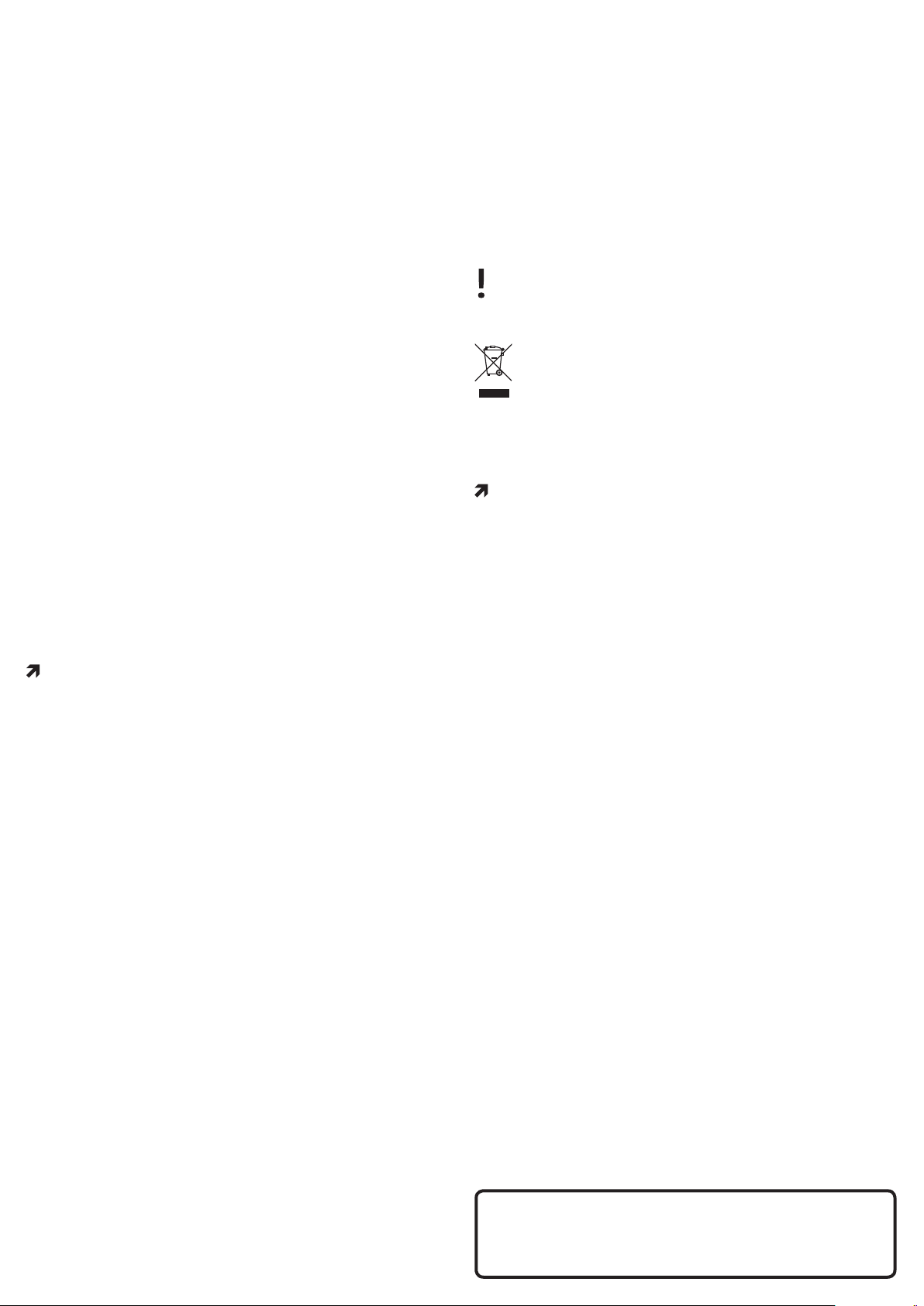
Instelling van de camera in de app
• In de app tikt u op de knop met het camerasymbool „Click here to add camera“, om een nieuwe camera toe te voegen.
• In de volgende aanwijzing zoekt u naar de camera. Tik daarvoor op de loep.
• Tik op de overeenkomstige camera zodra deze gevonden is.
De camera wordt daardoor aan de startpagina van de app toegevoegd.
• U kunt de camera nu via de geïntegreerd WLAN-hotspot gebruiken en bedienen. Tik daarvoor op de camera.
De camera terugzetten naar de fabrieksinstelling
• Om de camera terug te zetten naar de fabrieksinstelling verbindt u deze met
de netvoeding en wacht ca. 1 minuut, tot de startprocedure is afgesloten.
• Druk gedurende ca. 5 seconden op de verzonken Reset-toets op het apparaat, tot de gele netwerk-LED aan de achterzijde van de camera niet meer
voortdurend brandt of langzaam knippert, maar snel knippert. Laat nu de
toets weer los. De toets bevindt zich boven de sleuf van de micro SD-kaart.
• De camera start nu opnieuw. Dit duurt ongeveer 1 minuut. Daarna is het
apparaat weer teruggezet op de fabrieksinstellingen.
Bediening van de camera
• U ziet nu het live beeld van de camera. Alvorens u verder gaat, dient u de
camera eerst mechanisch af te stellen.
• Op deze pagina van de app kunt u het volgende doen:
Met het luidsprekersymbool, geheel links, kunt u de microfoon van de ca-
mera in- of uitschakelen.
De functie van het tweede symbool wordt niet ondersteund door deze ca-
mera.
Wanneer u op het middelste symbool tikt, kunt u de resolutie en de vernieu-
wingsfrequentie van het beeld aanpassen.
Met het tweede symbool van rechts (videocamera) kunt u de video-opname
starten. Om te stoppen tikt u gewoon nog eens op het momenteel rood
afgezette symbool.
Met de rechterknop (fotocamera) kunt u een foto nemen.
• Wanneer u met de terug-pijl linksboven weer terugkeert naar het hoofdmenu kunt u door te tikken op de knop „Gallery“ (onder in het midden) de
opnamen bekijken.
• Tik op de overeenkomstige camera om de video’s en foto’s te zien. U kunt de
foto’s of video’s bekijken door te tikken.
• Om een opname te verwijderen, tikt u op het respectievelijke tandwiel.
Geavanceerde instellingen van de camera
• O
m de instellingen te wijzigen, wisselt u weer met de knop „Camera“
(rechtsonder) in het hoofdmenu en tik op het tandwiel rechts naast de camera.
Hier kunt u door te tikken op „Settings“ de geavanceerde instellingen ope-
nen.
Bovendien kunt u hier de tijd van de camera synchroniseren met uw smart-
phone of tablet („Adjust“), de camera verwijderen („Delete“) en met „Edit“
kunt u de naam van de camera wijzigen en een wachtwoord opgeven.
U moet in ieder geval een wachtwoord voor de gebruiker „admin“ instel-
len, om de toegang tot de camera te beschermen.
• Tik op „Settings“ om de geavanceerde instellingen te openen.
Hier kunt u onder anderen het doorsturen van e-mail instellen („Mail Set-
tings“), de instellingen voor de bewegingsherkenning („Motion detection“)
wijzigen („Alarm Settings“) en de gebruiker, die toegang moet hebben tot
de camera, in te stellen resp. te wijzigen („User Settings“).
Bovendien hebt u hier nog de mogelijkheid om de camera terug te zetten in
de toestand bij levering („Restore default“). Dit kan ook handmatig uitge-
voerd worden op de camera. Neem daarvoor het betreffende hoofdstuk (De
camera terugzetten naar fabrieksinstelling) in acht.
Met het laatste punt „AutoUpgrade System Firmware“, kunt u de firmware
van de camera actualiseren. Hiervoor moet de camera echter verbonden
zijn met uw netwerk en het internet.
• Om de camera te integreren in uw aanwezige WLAN-netwerk, opdat u toegang krijgt tot het internet en u via uw normale netwerk de camera kunt
gebruiken, tikt u op de knop „WiFi Settings“.
• Na een korte zoektocht moet uw normale WLAN weergegeven worden.
Tik op het netwerk en voer vervolgens het wachtwoord voor uw WLAN in.
• Tik op „Save“ om op te slaan en te kopiëren en vervolgens op „Yes“, om die
camera opnieuw te starten.
• Na het opnieuw opstarten meldt de camera zich direct via WLAN aan op uw
router. Daarom moet u, als dit niet automatisch gebeurt, uw smartphone of
tablet opnieuw met de WLAN van uw router verbinden.
U ziet aan het lichtblauwe WLAN-symbool, dat bij de camera in de app ge-
integreerd is, dat de verbinding tot stand is gebracht. Zodra de camera met
het internet verbonden is, brandt de gele LED op de achterzijde voortdurend.
Onderhoud en schoonmaken
• Voor u is het product onderhoudsvrij.
• De buitenkant van het product mag enkel met een schone, zachte en droge
doek worden schoongewreven. Druk daarbij niet te hard op de voorzijde
van de camera om krassen te voorkomen.
Gebruik in geen geval agressieve schoonmaakmiddelen of andere che-
mische oplossingen, aangezien die de behuizing kunnen aantasten (verkleuringen) of de goede werking negatief kunnen beïnvloeden.
Verwijdering
Het product hoort niet bij het huishoudelijk afval!
Als het product niet meer werkt, moet u het volgens de geldende
wettelijke bepalingen voor afvalverwerking inleveren.
Conformiteitsverklaring (DOC)
Hierbij verklaren wij, Conrad Electronic SE, Klaus-Conrad-Straße 1, D-92240
Hirschau, dat dit product in overeenstemming is met de basale eisen en andere relevante voorschriften, zoals genoemd in de Richtlijn 1999/5/EG.
De bij dit product behorende Verklaring van Conformiteit (DOC) treft u
aan op www.conrad.com
Technische gegevens
a) Product
Bedrijfsspanning ...................................5 V/DC
Transmissieplatform .............................WLAN
Ondersteunde geheugenkaart ............. micro-SD, micro-SDHC; max. 32 GB
Camerahoek ..........................................155°
Videoresolutie .......................................1280 x 720 Pixel (720p); 25 FPS
Videoformaat ........................................AVI (M-jpeg / H.264)
Bereik in het donker .............................max. 10 m
Ondersteunde
besturingssystemen (app) ................... AndroidTM versie 2.0 of hoger; Apple
Afmetingen (L x B x H) ......................... ca. 85 x 57 x 38 mm (samengevouwen)
Massa .....................................................ca. 180 g
Bedrijfs- en opslagvoorwaarden ......... -10 °C tot +50 °C; 20% tot 80% relatieve
b) Netvoedingadapter
Bedrijfsspanning ................................... 100 - 240 V/AC, 50/60 Hz, max. 0,18 A
Uitgang ..................................................5 VDC, 1 A
iOS vanaf versie 6
luchtvochtigheid
Colofon
Dit is een publicatie van Conrad Electronic SE, Klaus-Conrad-Str. 1, D-92240 Hirschau (www.conrad.com).
Alle rechten, vertaling inbegrepen, voorbehouden. Reproducties van welke aard dan ook, bijvoorbeeld fotoko-
pie, microverfilming of de registratie in elektronische gegevensverwerkingsapparatuur, vereisen de schriftelijke
toestemming van de uitgever. Nadruk, ook van uittreksels, verboden. De publicatie voldoet aan de technische
stand bij het in druk bezorgen.
© Copyright 2016 by Conrad Electronic SE. V2_0616_02/VTP
